Обновление junos через usb
Сразу оговорюсь, что JunOS доступна на официальном сайте Juniper Networks, при условии, что у вас есть сервисный контракт на устройство.
Этот способ обновления системы, весьма простой и быстрый.
Для начала форматируем флешку в файловой системе FAT со стандартным размером кластера.
Далее записываем туда образ новой версии JunOS (с оригинальным именем и расширением файла, типа такого: «junos-srxsme-12.1X44-D11.5-domestic.tgz»).
Создаем на флешке пустой текстовый файл и переименовываем его в autoinstall.conf (этот файл будет указывать устройству, что нужно запустить установщик при загрузке).
Вставляем флешку в выключенное устройство и включаем его.
Ждем когда все индикаторы будут мерцать оранжевым и нажимаем на устройстве кнопку сброса конфигурации (RESET CONFIG), удерживать не обязательно, можно просто нажать и отпустить, после этого индикаторы будут гореть оранжевым цветом.
Ждем, пока все индикаторы загорятся зеленым (около 5-7 минут). Это означает, что обновление прошло успешно.
Если вы подключены к устройству через консольный кабель, вы увидите следующий текст в случае успешного обновления:
Теперь необходимо перезагрузить устройство. Для этого можно просто вытащить флешку или воспользоваться командой «request system reboot» из operational mode:
К сожалению, процесс обновления не всегда проходит гладко. Признаком неудачного обновления служат красные индикаторы вместо зеленых на предпоследнем этапе. В этом случае можно попробовать другой способ обновления.
Обновление JunOS с помощью USB накопителя : 2 комментария
Здравствуйте, Алексей.
В моем случае индикаторы моргали примерно в тот момент, когда устройство выдало приглашение ввести логин и пароль. Кнопку reset config держал нажатой примерно 3-5 секунд. Попробуйте проверить, видит ли SRX саму флешку, может дело в этом, если совсем никак попробуйте воспользоваться вторым способом, ссылка на него есть в конце данной статьи.

Ранее я описывал способ Как обновить прошивку (firmware) в Juniper SRX через web интерфейс, теперь рассмотрим второй способ не менее сложный как обновить прошивку (firmware) в Juniper SRX через флешку.
Для данного метода вам потребуется собственно флешка, отформатированная в FAT16 или FAT32, если вы вдруг не знаете как это сделать, то читайте как отформатировать флешку в FAT16, FAT32, NTFS / Как отформатировать флешку в Windows 7 / Windows Server 2008R2.
Допустим вы отформатировали флешку и залили на нее нужную прошивку. Сделать это можно на официальном сайте .
Вставляем флешку в ваш SRX. Подключаемся к устройству через консоль или SSH под учетной записью root
Для начала давайте посмотрим текущую версию. Делается это командой
cli
show version
exit
и видим, что у меня версия 11.4R11

Как обновить прошивку (firmware) в Juniper SRX через флешку-01
Посмотрим какие устройства уже созданы
Теперь подключим нашу USB флешку в любой свободный порт и посмотрим на список устройств еще раз:
Сравнивая вывод двух команд находим, что флешка определилась как /dev/da1, а единственный на ней раздел как /dev/da1s1.

Как обновить прошивку (firmware) в Juniper SRX через флешку-02
Теперь создадим каталог и смонтируем туда нашу флешку (не под учетной записью root команда mount не отработает):

Как обновить прошивку (firmware) в Juniper SRX через флешку-03
Теперь перейдем в Operational Mode и установим прошивку
cli
request system software add junos-srxsme-12.1X46-D25.7-domestic.tgz

Как обновить прошивку (firmware) в Juniper SRX через флешку-04
После обновления вас настоятельно будут просить перезагрузиться, вводим команду
request system reboot

Как обновить прошивку (firmware) в Juniper SRX через флешку-05
После перезагрузки смотрим снова версию в консоли или через веб интерфейс

Как обновить прошивку (firmware) в Juniper SRX через флешку-06

Как обновить прошивку (firmware) в Juniper SRX через флешку-07
Видим, что все отлично обновилось. Напомню, что при обновлении прошивки не обновляется БИОС, прочитайте Как обновить BIOS в Juniper SRX через консоль и не поленитесь это сделать. Советую так же прочитать Как обновить прошивку (firmware) в Juniper SRX-3 часть с ftp сервера. Еще будет полезно обновить резервную копию системы Juniper в Juniper SRX 210 после обновления основной
Популярные Похожие записи:
9 Responses to Как обновить прошивку (firmware) в Juniper SRX-2 часть через флешку
Здравствуйте!
Делаю все по вашей инструкции,пункт в пункт но обновление не запускается.Прошивка скачана с этого сайта. Не могли бы вы подсказать что я делаю не так.
[Sep 2 00:10:43]: Checking pending install on fpc0
[Sep 2 00:11:26]: Validating on fpc0
truncated or corrupted package: /var/tmp/jinstall-ex-2200-15.1R2.9-domestic-signed.tgz
Проверяли контрольные сумма на пакетах с сайтом, может не докачалось, у вас вижу corrupted package, еще иногда бывает, что с определенной версии прошивки, сразу нельзя обновиться на новую и приходилось ставить промежуточную
Здравствуйте! Последняя команда у вас просто request system software add junos-srxsme-12.1X46-D25.7-domestic.tgz
А разве не нужно писать путь? Т.е. request system software add var/tmp/usbflash/junos-srxsme-12.1X46-D25.7-domestic.tgz
Так же могли бы пояснить почему монтирование флешки в раздел используеются разные команды и в чем их разница? К примеру: mount -t msdos или mount_msdos, а иногда вообще просто mount?
А в пути конфигурации пишет: [edit], что это.
Добрый день, Марк, не встречал такое, но если перевести, то он ругается на то, что служба управления не запущена.
Попробуйте вот так
Удалите этот файл: rm /var/run/mgd.pid
Повторный запуск /usr/sbin/mgd -N переведет Вас в операционный режим.
Марк, к сожалению у меня ответа на это нет, советую почитать английское комьюните, если найдете было бы здорово, если напишите комментарий что помогло.
Добрый день! Есть Джунипер EX2200-C 12-ти портовый с POE. После очередного выкл\вкл. что-то пошло не так. Включаю, грузится, выдает много раз FILE SYSTEM CLEAN; SKIPPING CHECK или FILE SYSTEM MARKED CLEAN. Затем доходит до login: и все! Ввести логин не дает. Просто тупо ни чего не вводит. Постоит так и выдает rm: ./mnt/jweb-ex-app: Read-only file system
Чего делать пока не понятно (
Итак Вы решили обновить firmware на Вашем любимом Juniper роутере.
Существует два основных способа сделать это.
- Заливка непосредственно в роутер с дальнейшим обновлением
- Заливка через промежуточное устройство (USB флешка)
Первый способ применяется, когда у Вас вполне достаточно памяти в роутере (или коммутаторе) для размещения новой прошивки. Но это бывает далеко не всегда.
Второй способ позволяет обойти это ограничение.
Для загрузки новой прошивки можно использовать FTP сервер или загружать через WinSCP.
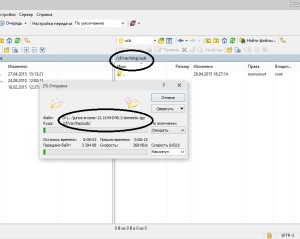
2. Начинаем обновление непосредственно из консоли.
root@srx> request system software add validate /var/tmp/usb/junos-srxsme-12.1X44-D40.2-domestic.tgz
Данная команда подразумевает проверку текущей конфигурации на совместимость с новой JunOS. Ниже Вы можете видеть, что новой прошивке не очень понравился синтаксис в конфиге и значит его потом необходимо будет доработать.
Процесс обновления длится примерно 15 минут, поэтому запаситесь терпением. Экран при этом будет таким.
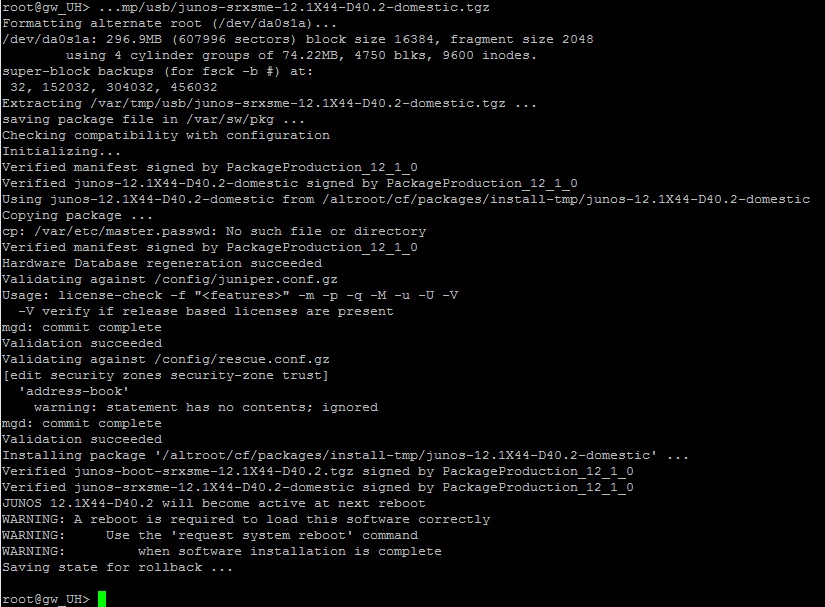
3. Финальным шагом является перезагрузка роутера для применения прошивки.
root@srx> request system reboot
Спустя 5 минут мы получаем обновленный роутер.
Итак, прошивку мы заменили и даже обновили. Теперь неплохо бы и резервную копию обновить.
Для этого существует команда:
request system snapshot slice alternate
В процессе применения, мы наблюдаем формат резервной зоны и клонирование действующей.
Второй способ. Используем Flash
Очень удобно держать на флешке, в формате FAT32, различные firmware и при необходимости восстанавливать тот или иной роутер.
В этом случаем мы можем использовать компьютер с Windows для прямой загрузки необходимой прошивки.
Для подготовки такой флешки, мы можем отформатировать ее непосредственно в Джунипере под систему FAT32:
root@srx% newfs_msdos /dev/da1
Копируем на флешку прошивку и вставляем обратно в роутер.
root@srx% mount_msdosfs /dev/da1 /mnt
(Можно проверить все прошивки на флешке командой root@srx% ls /mnt )
root@srx> request system software add partition reboot /mnt/junos-srxsme-12.1X44-D40.2-domestic.tgz
Спустя 5 минут роутер перезагрузится и процесс завершится.
P.S. альтернативный синтаксис с монтированием во временном каталоге /tmp, который автоматически очищается после перезагрузки 🙂
После обновления прошивки, зачастую необходимо обновить Jloader и Jweb
request system software add validate /var/tmp/J*******
Перед обновлением версии JunOS необходимо выполнить несколько шагов:

После скачивания проверьте сhecksum , я пользуюсь прогой HashTab.
3. Подключаемся к Juniper и проверяем, есть ли несохраненные изменения:
Если все ок, то будет пусто, в другом случае что-то на подобие этого:
Если необходимо, то примените конфигурацию командой commit или восстановите активную конфигурацию командой rollback 0:
Также для сброса несохраненных изменений можно перезагрузить juniper , но мы восстановим активную конфигурацию, т.к.изменения не критичны.
4. Ну и конечно всегда и все рекомендуют, перед Update делать Backup , будет желание и время опишу этот процесс подробней, отдельной статьей.
Существует несколько способов обновить версию JunOS :
1. Установка программного обеспечения через CLI, делится на три метода.
1. Установка программного обеспечения через CLI.
Метод 1. Скопировать программное обеспечение на SRX и затем выполним установку через CLI.
Пример 1. Копируем новую версию JunOS на SRX с помощью WinSCP в /var/tmp:
Запускаем WinSCP , вводим user name , password и логинимся.
Идем в / cf / var / tmp и копируем сюда JunOS - junos-srxsme-12.1X44-D15.5-domestic.tgz, если вы еще не заметили, то эта версия операционки отличается от рекомендованной, т.к. у нас в запасе есть еще несколько способов обновления.
no - validate - не проверять совместимость с текущей конфигурацией.
validate - проверить совместимость с текущей конфигурацией.
У нас стартовый конфиг, поэтому проверять совместимость новой операционки с конфигурацией по умолчанию нет смысла.
root@srx> request system software add no-copy no-validate /var/tmp/junos-srxsme-12.1X44-D15.5-domestic.tgz
/dev/da0s2a: 297.9MB (610044 sectors) block size 16384, fragment size 2048
using 4 cylinder groups of 74.47MB, 4766 blks, 9600 inodes.
Installing package '/altroot/cf/packages/install-tmp/junos-12.1X44-D15.5-domestic' .
Verified junos-boot-srxsme-12.1X44-D15.5.tgz signed by PackageProduction_12_1_0
Verified junos-srxsme-12.1X44-D15.5-domestic signed by PackageProduction_12_1_0
JUNOS 12.1X44-D15.5 will become active at next reboot
WARNING: A reboot is required to load this software correctly
Готово, видим предупреждения, что после установки ПО необходима перезагрузка командой request system reboot , возможно Juniper попросит задать имя пользователя и пароль, мы уже знаем как это делать, и не забываем commit , после этого ребут:
Не забудем удалить установочный образ JunOS c /var/tmp, я удалю также, как и загружал, через WinSCP :

Пример 2 . Копируем новую версию JunOS на SRX с FTP -сервера в /var/tmp:
Какой FTP -сервер используется и его базовые настойки описаны во втором методе.
local: junos-srxsme-12.1X44-D20.3-domestic.tgz remote: junos-srxsme-12.1X44-D20.3-domestic.tgz
150 Opening BINARY mode data connection for file transfer.
149301693 bytes received in 166.08 seconds (877.91 KB/s)
root@srx> request system software add no-copy no-validate /var/tmp/junos-srxsme-12.1X44-D20.3-domestic.tgz
Опять же не забываем удалить образ с / var / tmp /, в этом примере удалю его через CLI :
root @ srx > file list / var / tmp / - команда покажет все файлы в разделе / var / tmp
Метод 2. Установка программное обеспечение на SRX с FTP через CLI.
Создаем пользователя user , пароль ftp , все разрешаем (загрузку, удаление, скачивание и др.), указываем домашнюю директорию D :\123, копируем туда образ JunOS и при необходимости стартуем FTP -сервер:
root> request system software add no-copy no-validate ftp://user:[email protected]/junos-srxsme-12.1X44-D20.3-domestic.tgz
/dev/da0s1a: 296.9MB (607996 sectors) block size 16384, fragment size 2048
using 4 cylinder groups of 74.22MB, 4750 blks, 9600 inodes.
Installing package '/altroot/cf/packages/install-tmp/junos-12.1X44-D20.3-domestic' .
Verified junos-boot-srxsme-12.1X44-D20.3.tgz signed by PackageProduction_12_1_0
Verified junos-srxsme-12.1X44-D20.3-domestic signed by PackageProduction_12_1_0
JUNOS 12.1X44-D20.3 will become active at next reboot
WARNING: A reboot is required to load this software correctly
root@srx> request system software add no-copy no-validate ftp://192.168.1.5/junos-srxsme-12.1X44-D25.5-domestic.tgz
Метод 3. Установка программного обеспечения с USB -накопителя через CLI.
3. Подключаемся к Juniper и в shell режиме смотрим список уже созданных устройств:
4. Подключаем USB -флеш, снова смотрим список устройств и ищем отличия, появилась новая ветка от : da3 до da3s4ec
5. Теперь создадим каталог usb 3 и попробуем туда смонтировать USB -флеш с разделом da3s1
6. Убедимся, что каталог usb 3 есть и в нем видна наша операциона, т.е. проверяем видит ли устройство нашу USB -флешку:
-rwxr-xr-x 1 root wheel 149412687 Oct 19 00:55 junos-srxsme-12.1X44-D30.4-domestic.tgz
root@srx> request system software add no-copy no-validate /tmp/usb3/junos-srxsme-12.1X44-D30.4-domestic.tgz
На этом завершим описания методов установки программного обеспечения через CLI .
2. Установка программного обеспечения через J - Web .
Теперь давайте представим ситуацию, вам необходимо быстро обновить Juniper , может случиться так, что под рукой нет FTP или WinSCP , вы не помните команду и отсутствует возможность выхода в Интернет или необходимо сделать дополнительные телодвижения, манипуляции с USB или другие дополнительные действия ногами? Я думаю вы меня понимаете! И тут вы вступаете в борьбу с самим собой, ведь настоящие, крутые пацаны не пользуются графическим интерфейсом, про GUI лучше вообще в приличном обществе не упоминать, и что же делать? А на самом деле все просто, что касается сетевых девайсов таких как Juniper и Cisco , так это абсолютно верно, командная строка рулит, что касается Windows , так для нее GUI в большинстве случаев самое то. Представим, что в вашем парке, а точнее зоопарке устройств присоседились D - Link , ZyXel , Linksys и др., ну не будите же вы, ради одной железки на удаленной точке изучать принципы командной строки D - Link , откуда столько времени, а главное зачем? Ведь мы же крутые админы и сетку на D - Link -ках не строим, просто так получилось и пришлось задействовать и что делать в этом случае? А выбор прост, подключаетесь к морде и настраиваете, без всяких мыслей и душевных, возможно интимных переживаний, один раз настроили и забыли, я вам могу гарантировать, что после этого ваш сон не нарушится J .
Что же касается JunOS , так вполне боевой способ обновления через морду в ограниченных условиях, без доп. программ и телодвижений. Думаю им можно пользоваться, особенно в случаях нового железа, только что из коробки. Подключили патч-корд, получили адрес по DHCP , зашли на морду, указали путь к файлу, нажали на кнопку и ушли пить чай.
В официальном руководстве так и написано, что установка программного обеспечения с помощью J-Web является самым простым из этих процедур. Однако, это требует как минимум 512 флэш, и это медленнее, чем методы CLI.
В данном случае обновить SRX 100 B через морду у меня не получилось, зато старшие модели, такие как SRX 240 нормально обновляются через Web .

Итак, исходные данные: маршрутизатор Juniper серии MX, версия ПО 12.3R3.4:
На момент обновления ПО, рекомендуемая версия ПО была 13.3R8.7. Именно до такой версии и будем обновляться. Для обновления имеем следующий файл ПО: jinstall-ppc-13.3R8.7-domestic-signed.tgz. Попробуем разобраться, какое именно ПО имеем в своем распоряжении. Итак, JUNOS бывает трех типов, которые отличаются лицензией:
JUNOS Canada and U.S. (более известная как "domestic version") - ранее не предназначалась для экспорта в другие страны кроме США и Канады, но в настоящее время, в рамках контракта на поддержку, эту редакцию можно получить по дополнительному запросу в службу поддержки. Единственным условием использования является соглашение о том, что полученная копия не будет использована на территории стран из определенного списка, публикуемого государственным департаментом США.
JUNOS Worldwide (более известная как "export version" или "limited version" - поставляется вместе с оборудованием Juniper Networks. Лицензия данной редакции позволяет использовать JUNOS в любой стране, но имеет существенные ограничения на применение криптографических алгоритмов (например, отсутствует поддержка SSH).
JUNOS-FIPS — редакция, соответствующая федеральным стандартам обработки информации США.
Буквы в названии релиза имеют следующие значения:
- R - релиз в котором исправлены ошибки
- F - релиз в который добавлен новый функционал
Теперь несколько слов о архитектуре MX-сов. На борту имеется два имеют 2 NAND Flash (основная и резервная соответственно), которые монтируются как da0 и da1. По умолчанию, порядок загрузки маршрутизатора следующий: USB -> Nand0 -> Nand1. Если маршрутизатор не может загрузить ядро с носителя, он переходит к следующему и тд. Порядок загрузки можно изменить. Актуальный порядок загрузки можно просмотреть, выполнив в shell комманду sysctl machdep.bootdevs:
| % sysctl machdep.bootdevs machdep.bootdevs: usb,nand-flash0,nand-flash1 |
- sysctl machdep.currbootdev - текущий носитель, с которого загрузился маршрутизатор
- sysctl machdep.bootdevs - текущий порядок загрузки маршрутизатора
Если маршрутизатор повторно загрузился с резервного носителя, необходимо в CLI выполнить комманду request system snapshot, которая скопирует активный NAND Flash на альтернативный.
Если все ok, приступаем к процедуре обновления.
Предварительно делаем snapshot рабочей системы на альтернативный носитель:
| > request system snapshot |
Чистим систему от "мусора" и ненужных файлов (можно предварительно просмотреть список удаляемых файлов, воспользовавшись коммандой request system storage cleanup dry-run). Если этого не сделать, возможна ситуация, когда не флеше не хватит свободного места для коректного обновления.
| > request system storage cleanup |
После чистки системы, загружаем любым доступным (SFTP, SCP, fetch, etc) на маршрутизатор образ JunOS в формате tgz (в моем частном случае, это jinstall-ppc-13.3R8.7-domestic-signed.tgz) и размещаем его в каталог /var/tmp.
После загрузки проверяем целостность файла, получив его контрольную сумму и сравнив с оригиналом:
| > file checksum md5 /var/tmp/jinstall-ppc-13.3R8.7-domestic-signed.tgz MD5 (/var/tmp/jinstall-ppc-13.3R8.7-domestic-signed.tgz) = bd9d4960243c26445d23a38a782a2336 |
Если контрольные суммы совпадают, даем комманду обновления:
| > request system software add /var/tmp/jinstall-ppc-13.3R8.7-domestic-signed.tgz force no-validate reboot |
Процедура обновления занимает около 5 минут, по завершению которой, маршрутизатор выполняет перезагрузку и грузится уже с новой версией ПО. Проверяем версию ПО после обновления:
Работаем неделю-вторую на новом ПО. Если все в порядке и не появились сбои в работе, выполняем копирование активного NAND Flash на альтернативный:
Читайте также:


